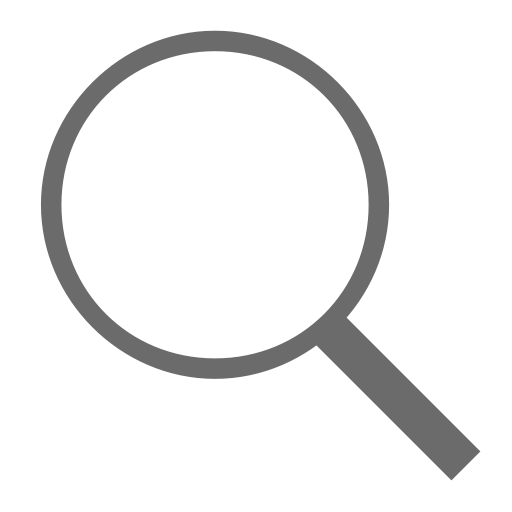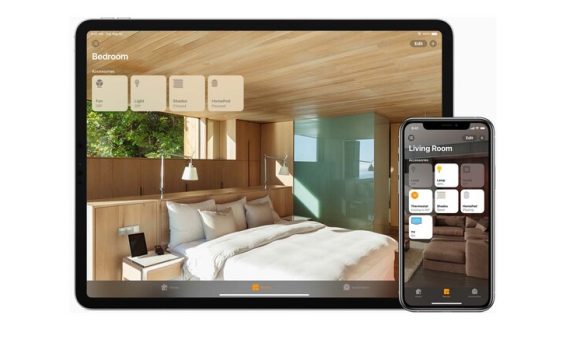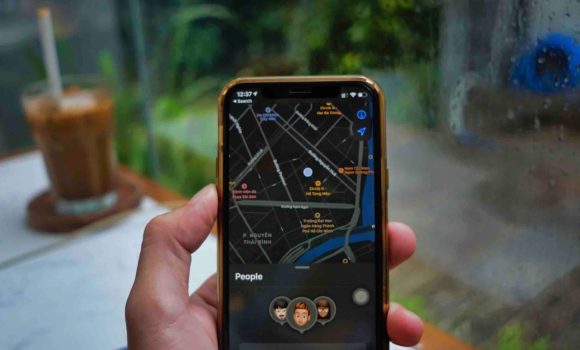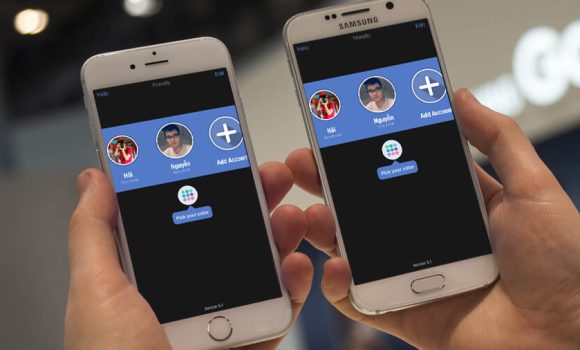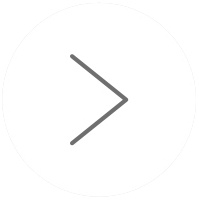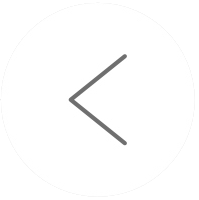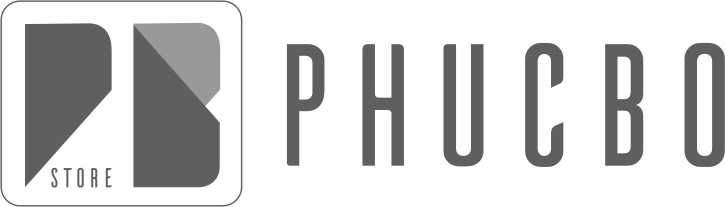Việc sử dụng tính năng cài đặt hình nền bàn phím điện thoại được rất nhiều bạn ưa chuộng nhằm giúp quá trình soạn tin nhắn trở nên thú vị hơn. Nếu như bạn vẫn chưa biết cách làm hình nền bàn phím cho điện thoại của mình, hãy cùng theo dõi một số hướng dẫn sau của Phúc Bồ Store nhé!
Đổi hình nền bàn phím cho điện thoại có được không?
Thông qua các công cụ bạn có thể thay đổi hình nền cho bàn phím điện thoại của mình một cách nhanh chóng. Từ đó, trải nghiệm của người dùng khi sử dụng điện thoại mỗi ngày cũng trở nên mới mẻ hơn. Bên cạnh đó, cũng có rất nhiều bạn thường xuyên thay đổi hình nền bàn phím theo tâm trạng của mình hàng ngày nhằm tạo nên sự thú vị.
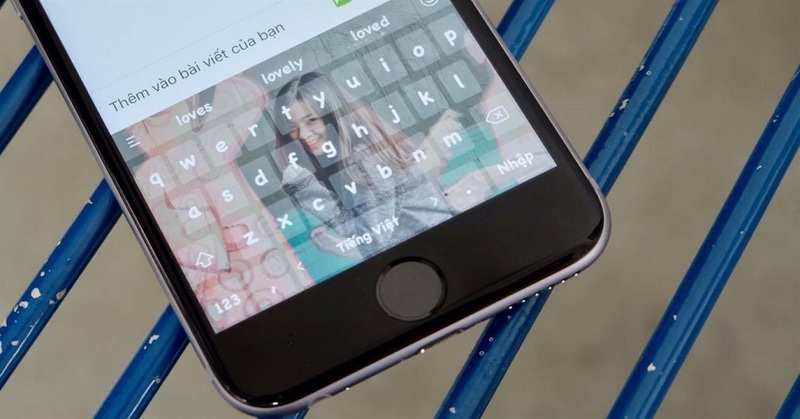
Xem thêm: Hướng dẫn 7 cách khôi phục ảnh đã xóa trên iPhone hiệu quả, TẠI ĐÂY
Một số cách đổi hình nền bàn phím điện thoại phổ biến
Hiện nay, có rất nhiều ứng dụng hỗ trợ thay đổi hình nền của bàn phím điện thoại. Tuy nhiên, dưới đây là một số ứng ứng dụng hữu ích đang được nhiều bạn ưa chuộng nhất.
Ứng dụng Gboard
Gboard là ứng dụng thay đổi hình nền bàn phím điện thoại thông minh có thể sử dụng cho cả hai nền tảng đó là iOS và Android. Ứng dụng này có đa dạng các ngôn ngữ, màu sắc cùng với nhiều chủ đề của bàn phím. Cụ thể, cách thực hiện như sau:
Bước 1: Đầu tiên, bạn tải và cài đặt ứng dụng Gboard về máy rồi truy cập vào mục Themes.
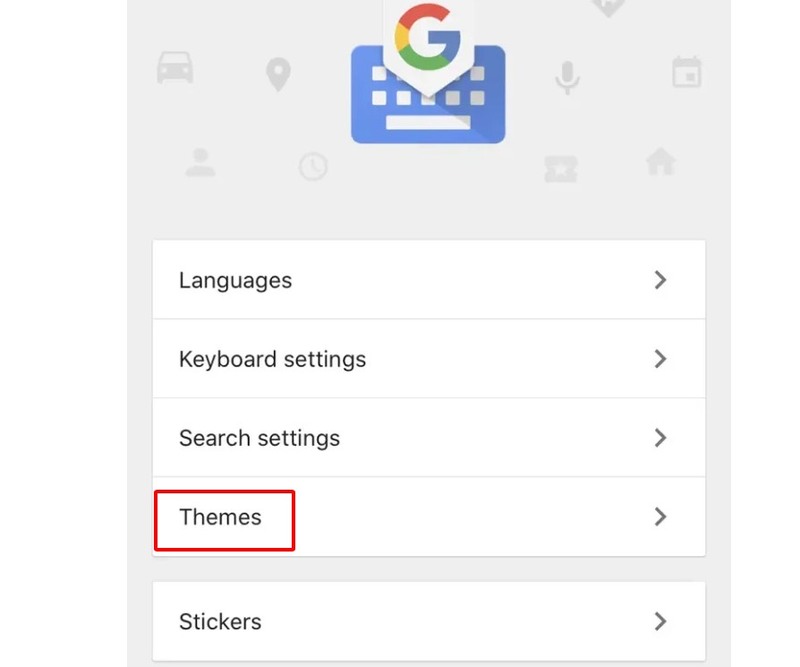
Bước 2: Lúc này, sẽ có nhiều chủ đề mặc định cho bạn lựa chọn theo ý muốn bằng cách chọn vào dấu + ngay mục Custom bên trên.
Bước 3: Bạn chọn tiếp vào hình ảnh mình bạn mong muốn khi kho hình ảnh hiện ra.
Bước 4: Tiến hành cắt hình ảnh hợp với tỉ lệ bàn phím và bấm chọn vào Choose ngay góc phải dưới cùng.
Bước 5: Bạn có thể điều chỉnh thêm một chút nữa và bấm DONE ngay góc trên cùng bên phải là hoàn tất.
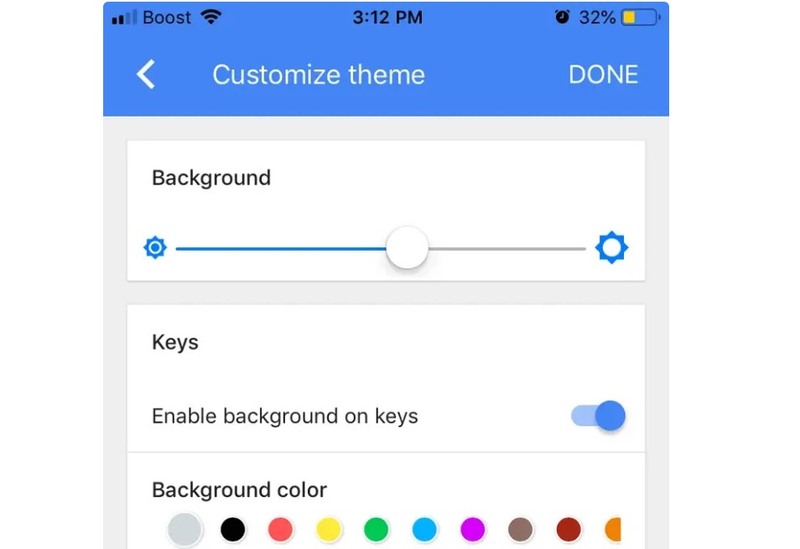
Ứng dụng GO Keyboard
GO Keyboard cũng là một trong những ứng dụng được rất nhiều bạn sử dụng để thay đổi hình nền bàn phím điện thoại với các thao tác vô cùng đơn giản:
Bước 1: Tải và cài đặt GO Keyboard về máy rồi truy cập vào và chọn Chuyển sang Bàn Phím GO.
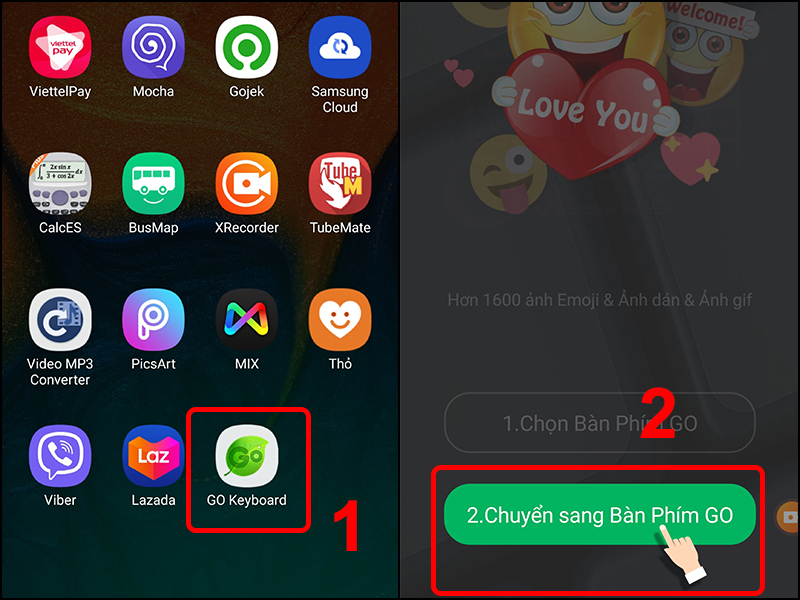
Bước 2: Bạn chọn tiếp vào bàn phím GO Keyboard rồi nhấn mục Chọn Chủ đề và chọn OK.
Bước 3: Nhấn vào mục Tùy chỉnh cảnh nền và chọn OK để cấp quyền truy cập.
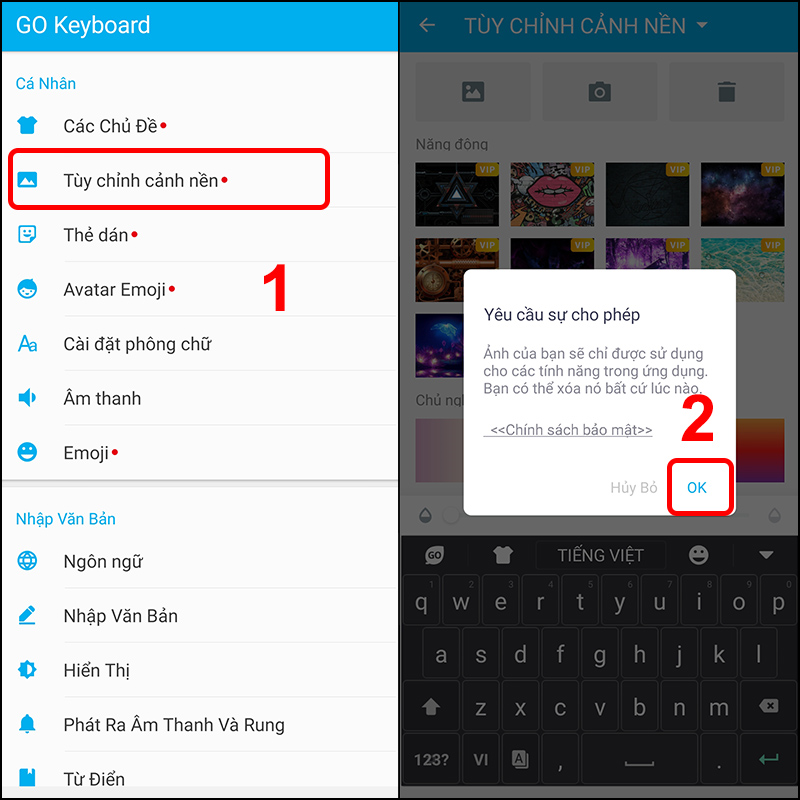
Bước 4: Lựa chọn hình ảnh bạn đang muốn đặt và Lưu lại. Sau đó, tùy chỉnh độ mờ của bàn phím phù hợp.
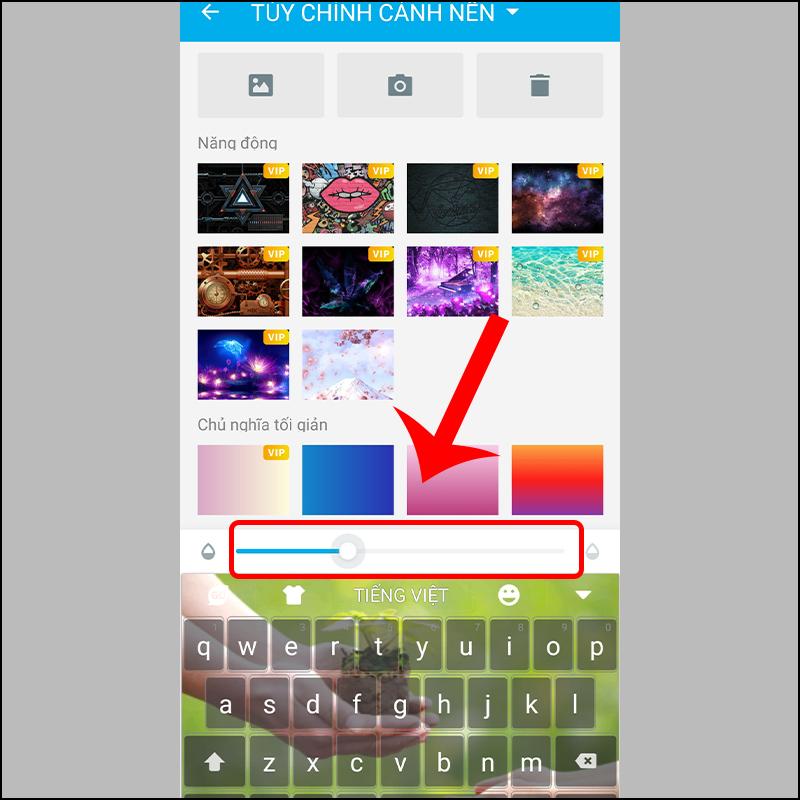
Đừng bỏ lỡ: Hướng dẫn một số cách ẩn ứng dụng trên iPhone đơn giản
Ứng dụng LaBan Key
Laban Key là ứng dụng bàn phím có thiết kế phím hợp lý, tương thích với nhiều thiết bị với bộ gõ tiếng Việt và khả năng gợi ý có độ chính xác rất cao. Cách đổi ảnh nền của bàn phím LaBan Key bao gồm các bước:
Bước 1: Đầu tiên, bạn tải ứng dụng LaBan Key rồi mở lên và Chọn TỰ TẠO BÀN PHÍM.
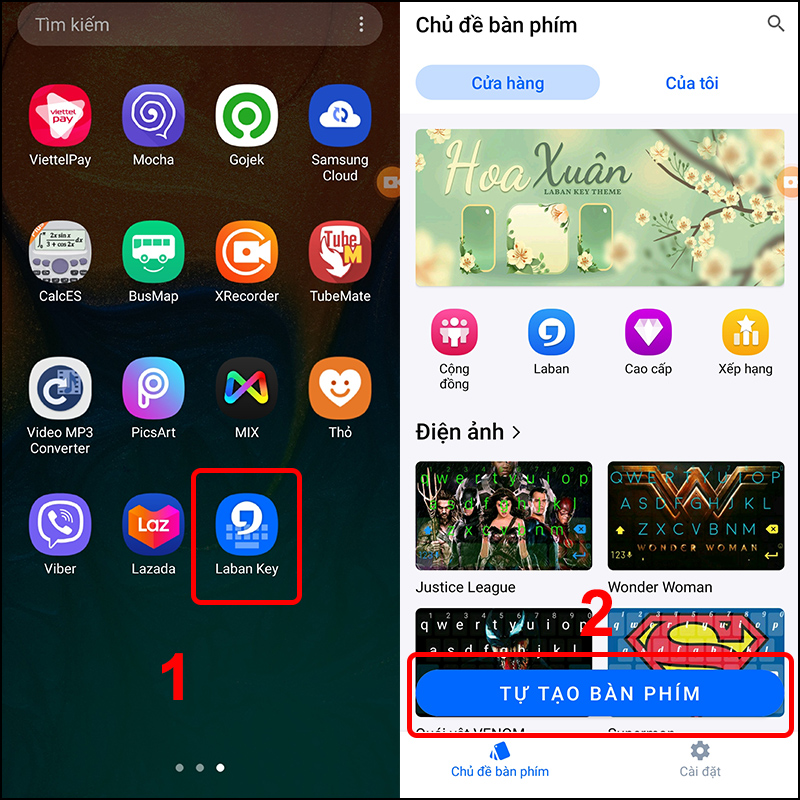
Bước 2: Chọn vào ảnh từ thư viện và bấm Cho phép để có thể cấp quyền truy cập cho ứng dụng.
Bước 3: Nhấn chọn vào mục Download và lựa hình ảnh mà bạn đang muốn cài đặt hình nền bàn phím.
Bước 4: Bắt đầu điều chỉnh Kích thước và Làm mở ảnh rồi nhấn vào Dấu tích là hoàn tất.
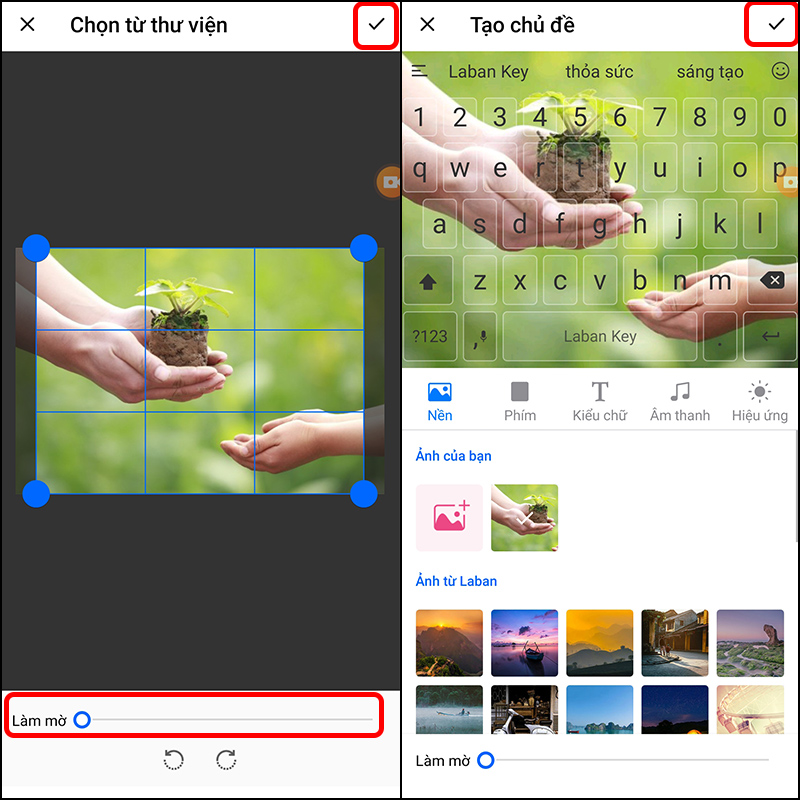
Ứng dụng Custom Color Keyboards
Custom Color Keyboards cũng là một ứng dụng tùy chỉnh hình nền bàn phím điện thoại với đa dạng các chủ đề cùng phông chữ được miễn phí lẫn tính phí. Các bước thay đổi hình nền bàn phím thông qua ứng dụng này như sau:
Bước 1: Tải ứng dụng Custom Color Keyboards rồi vào Settings chọn General.
Bước 2: Chọn tiếp vào Keyboards và nhấn mục Add New Keyboard.
Bước 3: Để thấy được các chủ đề đã tải trên ứng dụng bạn chọn vào Custom Color Keyboards.
Bước 4: Chọn vào Edit và chuyển mục có tên ứng dụng lên đầu nhằm chuyển bàn Custom Color Keyboards về mặc định.
Bước 5: Cuối cùng, bạn chọn Done và mở ứng dụng lên để chỉnh sửa ảnh bất kỳ theo ý muốn.
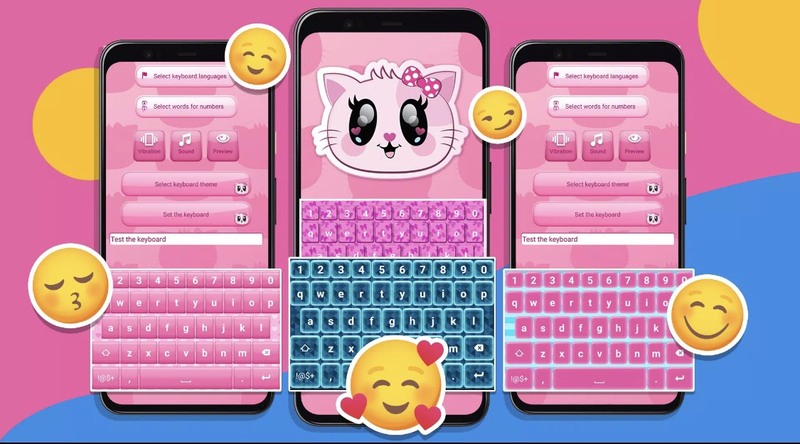
Hướng dẫn cách chỉnh ảnh ngược sáng thành công, chi tiết: https://phucbostore.vn/chinh-anh-nguoc-sang/
Ứng dụng Typiora
Ứng dụng Typiora được phát triển dành riêng cho iOS, giúp mang đến nhiều tính năng khác nhau và có hỗ trợ tiếng Việt. Thông qua ứng dụng này người dùng có thể thỏa sức thiết kế giao diện bàn phím, các theo tác thực hiện chi tiết:
Bước 1: Tải Typiora và mở ứng dụng lên.
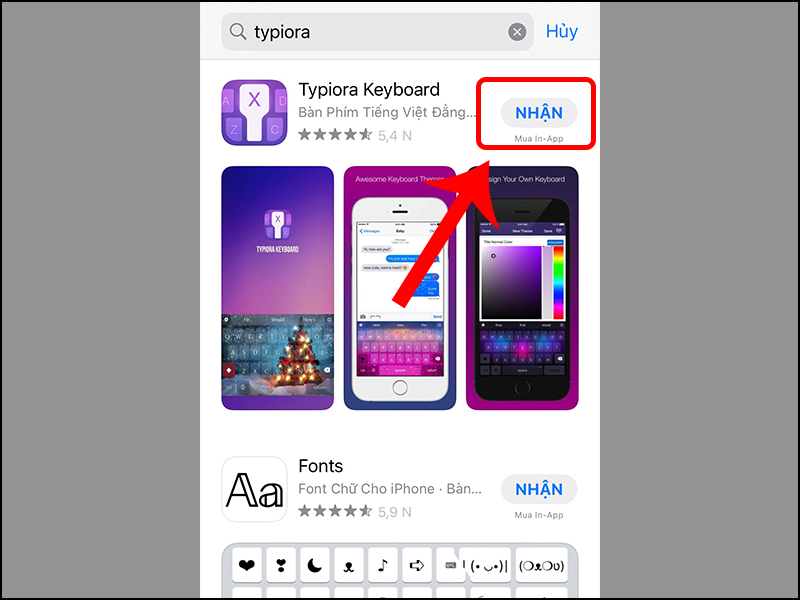
Bước 2: Để thêm hình nền mới cho bàn phím bạn chọn vào giao diện và nhấn chọn nút dấu + ngay giữa.
Bước 3: Tiến hành tạo giao diện mới và chọn Bắt đầu tạo giao diện rồi điều chỉnh lại thông số như màu sắc, kiểu chữ, độ bo tròn,…
Bước 4: Cuối cùng, bạn nhấn chọn Save để lưu giao diện và kích hoạt giao diện mới là hoàn tất cách thay hình nền bàn phím điện thoại.
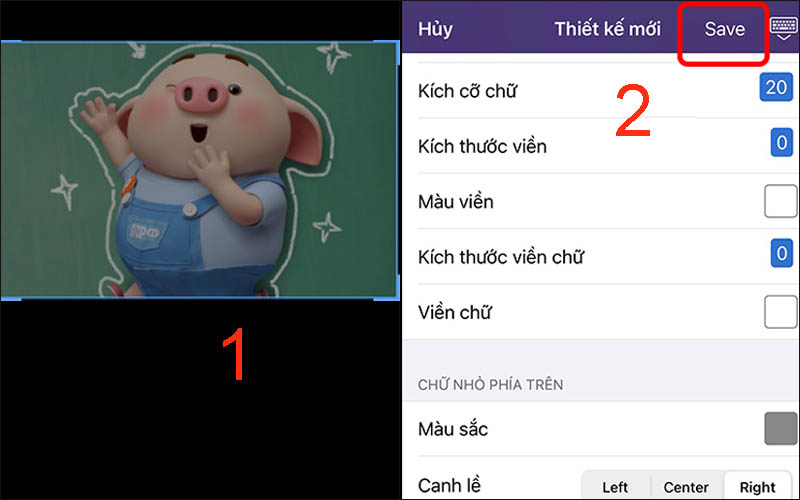
Vậy là qua bài viết Phúc Bồ Store đã hướng dẫn bạn cách thay đổi hình nền bàn phím điện thoại thông qua các ứng dụng phổ biến được nhiều bạn yêu thích. Mong rằng bài viết này thực sự hữu ích với bạn, chúc các bạn thực hiện thành công!
 PhucBoStore
PhucBoStore